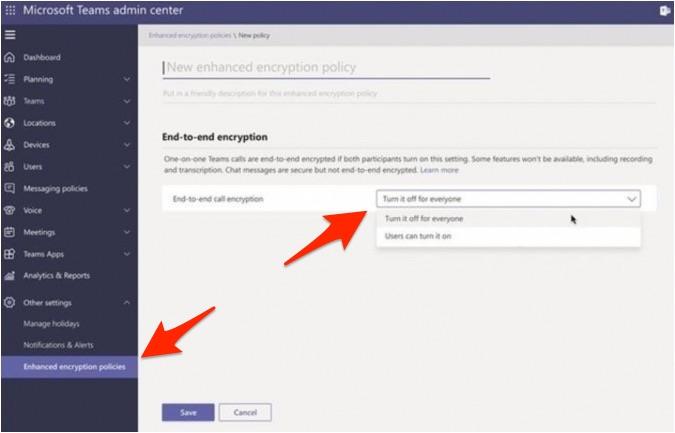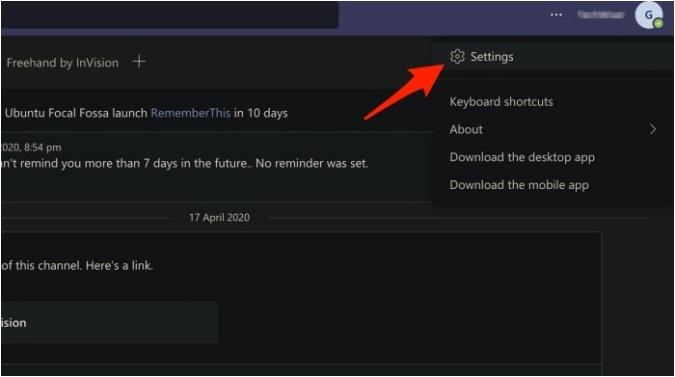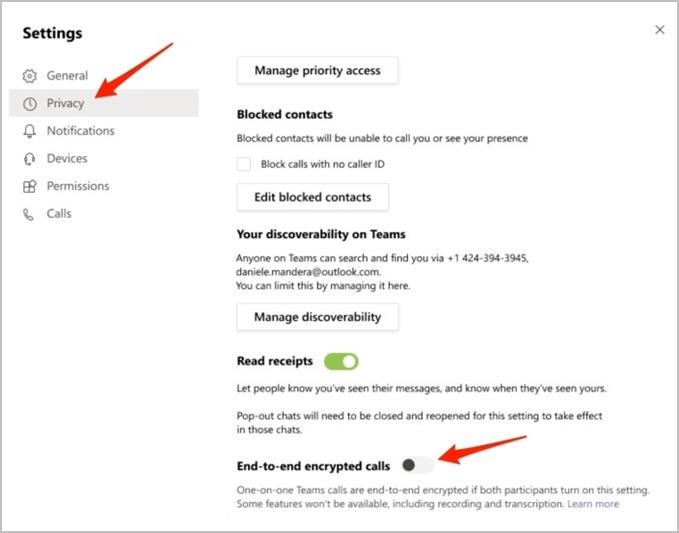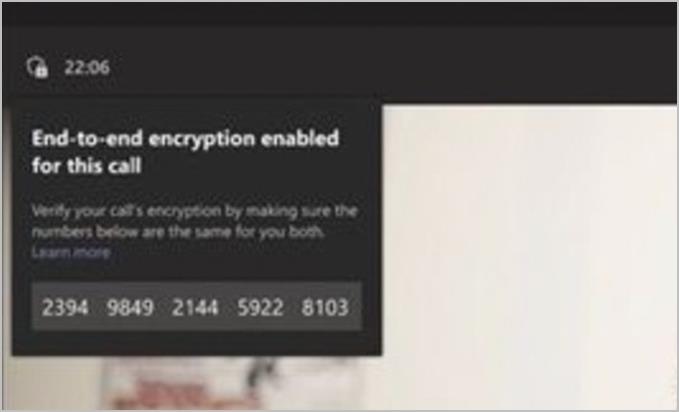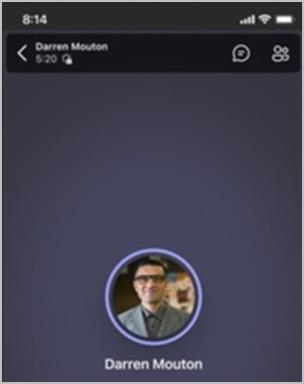Η Microsoft ανακοίνωσε E2EE ή κρυπτογράφηση από άκρο σε άκρο για το Teams στις αρχές του έτους. Έφτασε τελικά την περασμένη εβδομάδα κρυπτογραφώντας όλες τις κλήσεις ένας προς έναν στο Teams. Αλλά πώς το ενεργοποιείτε και πώς θα γνωρίζουν οι χρήστες στην κλήση εάν οι κλήσεις τους είναι κρυπτογραφημένες με ασφάλεια από άκρο σε άκρο; Ας ανακαλύψουμε.
Ποιος μπορεί να ενεργοποιήσει το E2EE σε κλήσεις ομάδων
Μόνο οι διαχειριστές IT μπορούν να ενεργοποιήσουν την κρυπτογράφηση από άκρο σε άκρο για κλήσεις ένας προς έναν για όλους τους χρήστες. Αφού το ενεργοποιήσει ο διαχειριστής IT, τα μέλη της ομάδας πρέπει να το ενεργοποιήσουν για να μπορέσουν να το χρησιμοποιήσουν. Θα χρειαστεί να μιλήσετε με τον διαχειριστή σας για να επιβεβαιώσετε την κυκλοφορία.
Τι είναι κρυπτογραφημένο με το E2EE στις κλήσεις σε ομάδες
Η Microsoft χρησιμοποιεί το Πρωτόκολλο Περιγραφής Συνεδρίας (SDP) [RFC 4566] για την κρυπτογράφηση όλων των κλήσεων ένας προς έναν στο Teams.
Μόλις ενεργοποιηθεί η κρυπτογράφηση από άκρο σε άκρο και στις δύο πλευρές, όλες οι κλήσεις ένας προς έναν θα κρυπτογραφηθούν. Αυτό σημαίνει ότι κανείς, ούτε καν η Microsoft θα έχει πρόσβαση στις αποκρυπτογραφημένες λεπτομέρειες κλήσεων.
Αλλά το Teams επιτρέπει επίσης την κοινή χρήση αρχείων πολυμέσων και μηνυμάτων. Τα καλά νέα είναι ότι κατά τη διάρκεια της κλήσης, μαζί με τα πακέτα δεδομένων φωνής και βίντεο, όλα τα αρχεία που κοινοποιούνται κατά τη διάρκεια της κλήσης θα κρυπτογραφούνται επίσης. Αυτό περιλαμβάνει επίσης μηνύματα κειμένου, αλλά αυτά είναι κρυπτογραφημένα με κρυπτογράφηση Microsoft 365 .
Πώς να ενεργοποιήσετε/απενεργοποιήσετε το E2EE σε κλήσεις One-to-One σε ομάδες
Το πρώτο βήμα είναι να ενεργοποιήσετε την επιλογή σε επίπεδο διαχειριστή. Για να το κάνετε αυτό, μεταβείτε στο Teams Admin Center και συνδεθείτε με τα διαπιστευτήρια του λογαριασμού διαχειριστή σας. Εδώ μπορείτε να διαχειριστείτε τον λογαριασμό Teams για όλους τους χρήστες.
Μόλις συνδεθείτε, μεταβείτε στις Άλλες ρυθμίσεις > Ενισχυμένες πολιτικές κρυπτογράφησης .
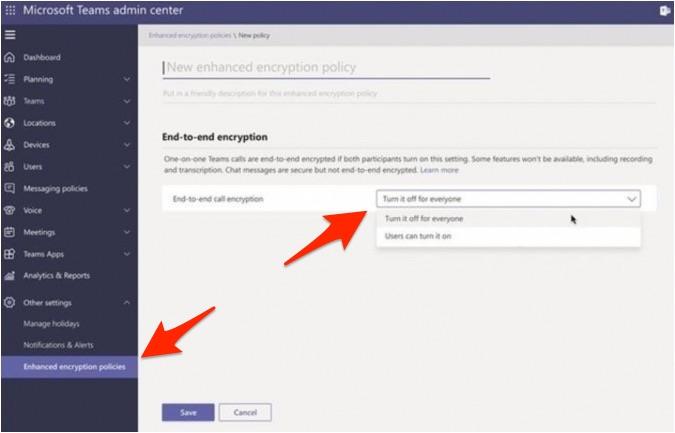
Θα χρειαστεί να δημιουργήσετε και να ονομάσετε μια νέα πολιτική κρυπτογράφησης. Επιλέξτε ένα όνομα που έχει νόημα και μπορεί να εντοπιστεί εύκολα αργότερα. Τέλος, επιλέξτε την επιλογή Οι χρήστες μπορούν να το ενεργοποιήσουν και στη συνέχεια κάντε κλικ στο Αποθήκευση για να αποθηκεύσετε τις αλλαγές που έγιναν.
Όπως ίσως έχετε παρατηρήσει, ακόμη και όταν η κρυπτογράφηση για κλήσεις ένας προς έναν στο Teams έχει ενεργοποιηθεί από τον διαχειριστή, πρέπει να ενεργοποιηθεί από τα μέλη του οργανισμού. Αυτό απαιτεί να τους εκπαιδεύσετε σχετικά με αυτήν τη νέα δυνατότητα και να τους ενημερώσετε με σαφήνεια τα πλεονεκτήματα και τα μειονεκτήματα της ενεργοποίησης/απενεργοποίησής του.
Για να ενεργοποιήσει ο χρήστης την κρυπτογράφηση για κλήσεις ένας προς έναν στο Teams, θα πρέπει να κάνει κλικ στο εικονίδιο του μενού με τις τρεις κουκκίδες και να επιλέξει Ρυθμίσεις .
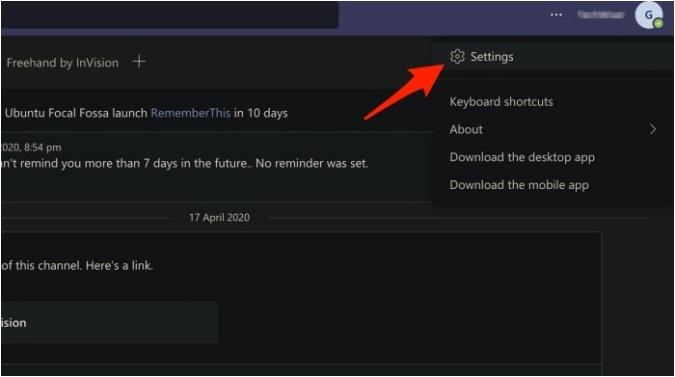
Στην καρτέλα Απόρρητο στα αριστερά, ενεργοποιήστε την εναλλαγή για κλήσεις κρυπτογράφησης από άκρο σε άκρο .
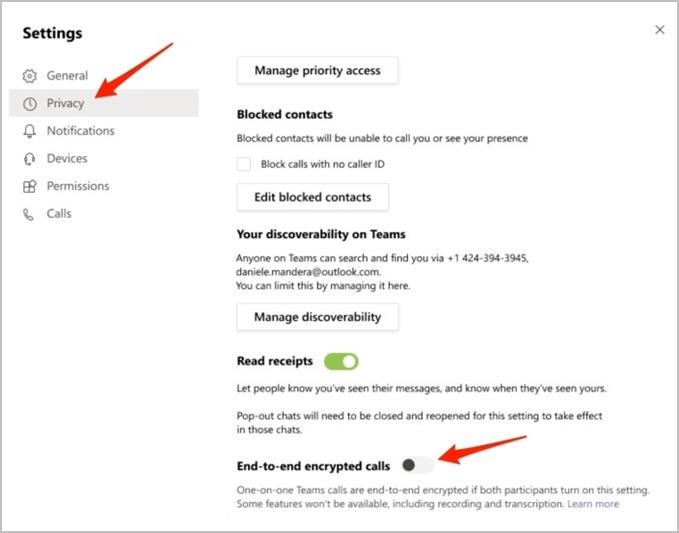
Όταν ξεκινά μια κλήση, η ρύθμιση E2EE θα συγχρονίζεται μεταξύ των συσκευών. Σημαίνει ότι εάν έχετε ενεργοποιήσει το E2EE στη συσκευή σας και πραγματοποιήσετε μια κλήση σε έναν χρήστη που δεν το έχει ενεργοποιήσει ακόμη, το Teams θα συγχρονίσει τη ρύθμιση και θα ενεργοποιήσει το E2EE στη συσκευή του/της αυτόματα.
Βεβαιωθείτε ότι το E2EE είναι ενεργοποιημένο και λειτουργεί
Μετά την ενεργοποίηση του E2EE, όταν ξεκινάτε ή λαμβάνετε μια κλήση, πώς ξέρετε αν το έχει ενεργοποιήσει και το άλλο άτομο;
Το Microsoft Teams θα εμφανίσει μια ασπίδα με ένα εικονίδιο κλειδώματος στην επάνω αριστερή γωνία της οθόνης, εάν το E2EE είναι ενεργοποιημένο κατά τη διάρκεια της κλήσης.
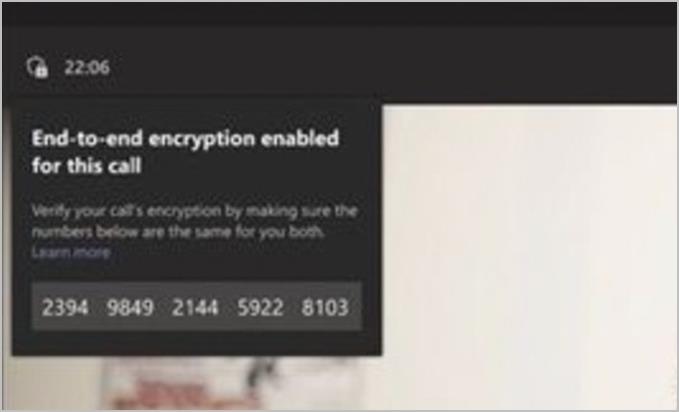
Απλώς τοποθετήστε τον δείκτη του ποντικιού πάνω από το εικονίδιο για να επιβεβαιώσετε εάν η κλήση είναι όντως κρυπτογραφημένη. Ζητήστε από τον άλλο χρήστη να κάνει το ίδιο. Θα παρατηρήσετε επίσης έναν κωδικό ασφαλείας. Ο ίδιος κωδικός ασφαλείας πρέπει να εμφανίζεται και στο άλλο άκρο της κλήσης. Εάν και τα δύο μέρη δεν βλέπουν τον ίδιο κωδικό ασφαλείας, η κλήση δεν είναι κρυπτογραφημένη ή παραβιασμένη. Ελέγξτε τις ρυθμίσεις και ξεκινήστε ξανά την κλήση.
Σημείωση: Ακόμα κι αν η κρυπτογράφηση από άκρο σε άκρο για κλήσεις ένας προς έναν δεν είναι ενεργοποιημένη από τον διαχειριστή ή τον χρήστη, η Microsoft εξακολουθεί να χρησιμοποιεί πρακτικές βιομηχανικών προτύπων για την κρυπτογράφηση όλων των δεδομένων που ανταλλάσσονται κατά τη διάρκεια της κλήσης κατά τη μεταφορά και την ηρεμία.
Πώς να ενεργοποιήσετε το Teams E2EE σε εφαρμογές για κινητά
Οι ρυθμίσεις διαχειριστή δεν είναι διαθέσιμες στις εφαρμογές Teams για κινητά. Θα χρειαστεί να ανοίξετε το Teams Admin Center σε ένα πρόγραμμα περιήγησης. Ωστόσο, μπορείτε να δοκιμάσετε να χρησιμοποιήσετε ένα πρόγραμμα περιήγησης για κινητά.
Για να το ενεργοποιήσετε ως χρήστης, μεταβείτε στις Ρυθμίσεις> Κλήση . Στην ενότητα "Κρυπτογράφηση", ενεργοποιήστε την εναλλαγή για κρυπτογραφημένες κλήσεις από άκρο σε άκρο .
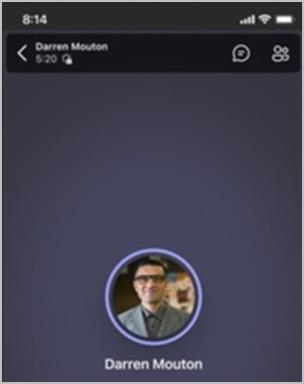
Και πάλι, μπορείτε να επαληθεύσετε εάν η κλήση είναι κρυπτογραφημένη ή όχι συγκρίνοντας τον κωδικό ασφαλείας και στα δύο άκρα της κλήσης. Κατά τη διάρκεια της κλήσης, πατήστε στην ασπίδα με ένα εικονίδιο κλειδαριάς για να αποκαλύψετε τον κωδικό ασφαλείας.

Συχνές ερωτήσεις
1. Είναι ενεργοποιημένες οι κλήσεις E2EE for Teams από προεπιλογή
Όχι. Οι διαχειριστές IT θα πρέπει να τους ενεργοποιήσουν μη αυτόματα για να απολαμβάνουν ιδιωτικές και ασφαλείς κλήσεις, συνομιλίες και μεταφορές αρχείων.
2. Υπάρχουν μειονεκτήματα στη χρήση του E2EE για κλήσεις one-on-one Teams
Ναί. Ορισμένες υπηρεσίες δεν θα λειτουργούν όταν τα μέλη της ομάδας βρίσκονται σε κλήσεις E2EE. Είναι η εγγραφή, οι ζωντανοί υπότιτλοι και οι μεταγραφές, η μεταφορά κλήσεων, η συγχώνευση κλήσεων, το πάρκο κλήσεων, το Cal Companion και η δυνατότητα προσθήκης περισσότερων μελών για τη μετατροπή των κλήσεων ένας προς έναν σε ομαδική κλήση. Για να χρησιμοποιήσουν αυτές τις δυνατότητες κατά τη διάρκεια της κλήσης, οι χρήστες θα πρέπει να απενεργοποιήσουν το E2EE.
3. Είναι διαθέσιμο το E2EE σε πελάτες Teams για κινητά
Ναί. Είναι διαθέσιμο και για υπολογιστές-πελάτες ⏤ Windows και macOS και για κινητά ⏤ Android και iOS.
4. Οι ομαδικές κλήσεις είναι κρυπτογραφημένες στο Teams
Ναι, οι ομαδικές κλήσεις είναι επίσης κρυπτογραφημένες, ωστόσο, κρυπτογραφούνται χρησιμοποιώντας κρυπτογράφηση Microsoft 365 αντί για την οποία συζητήσαμε μια φορά παραπάνω. Αυτό ισχύει τόσο για φωνητικές κλήσεις όσο και για βιντεοκλήσεις.
Ολοκλήρωση: Ενεργοποίηση/Απενεργοποίηση E2EE σε κλήσεις One-to-One σε ομάδες
Το Microsoft Teams έχει διανύσει πολύ δρόμο από την έναρξή του. Σχεδιαζόταν πάντα για να είναι κάτι περισσότερο από απλές λύσεις τηλεδιάσκεψης, όπως το Teams και το Zoom, με έμφαση στο μεγαλύτερο οικοσύστημα του Office. Με την κρυπτογράφηση, το Teams έγινε μόνο καλύτερο και πιο ασφαλές.
Χρησιμοποιείτε το Teams σε επιτραπέζιο υπολογιστή; Ακολουθούν μερικές εντυπωσιακές συντομεύσεις και κόλπα του Teams που θα σας βοηθήσουν να αξιοποιήσετε περισσότερα σε λιγότερο χρόνο.